Este artículo explica qué significa la barra gris cuando ve sus informes de tiempo de pantalla. Estos informes incluyen cómo se usa su dispositivo iOS, aplicaciones y sitios web que ha abierto y otros detalles. Apple introdujo Screen Time en iOS 12. Screen Time ofrece una gran cantidad de datos sobre el uso de su iPhone y iPad.
Screen Time no tiene una aplicación dedicada. En su lugar, puede acceder a Screen Time en la aplicación Configuración. Simplemente vaya a Configuración> Tiempo de pantalla. El propósito principal de Screen Time es brindarle una mejor idea de las formas en que pasa el tiempo en su teléfono.
Consulte también: ¿Qué es la contraseña de tiempo de pantalla? Cómo se puede restablecer
Barras grises de tiempo de pantalla
Screen Time le brinda informes detallados, como puede ver a continuación:
Este es el gráfico de mi uso hasta ahora para el día actual. Como puede ver, este cuadro está organizado por cada aplicación individual o por qué categoría de aplicación he usado más en mis últimas 24 horas de uso, como lectura y referencia, redes sociales, juegos, mensajes, etc. le dirá qué significan los colores, para que sepa y le dé sentido a este gráfico de barras.
Consulte también: ¿Qué significa el punto azul en mi pantalla de inicio?
Como puede ver, estas barras incluyen áreas grises en las que no queda claro lo que se supone que significan.
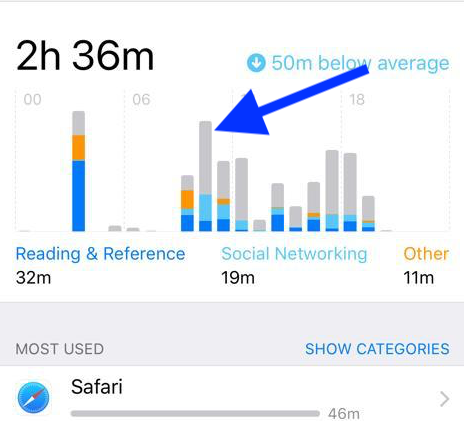
Las barras grises en el tiempo de pantalla son otras características o aplicaciones que no se incluyen en ninguna de las otras categorías en el tiempo de pantalla. Sin embargo, puede ver qué significan exactamente. Simplemente toque Mostrar categorías.
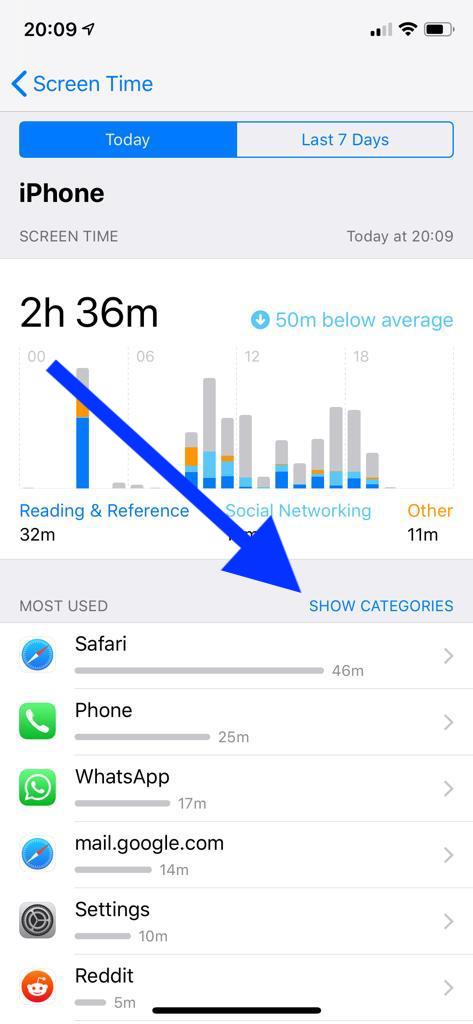
Esto mostrará sus aplicaciones y categorías de funciones.
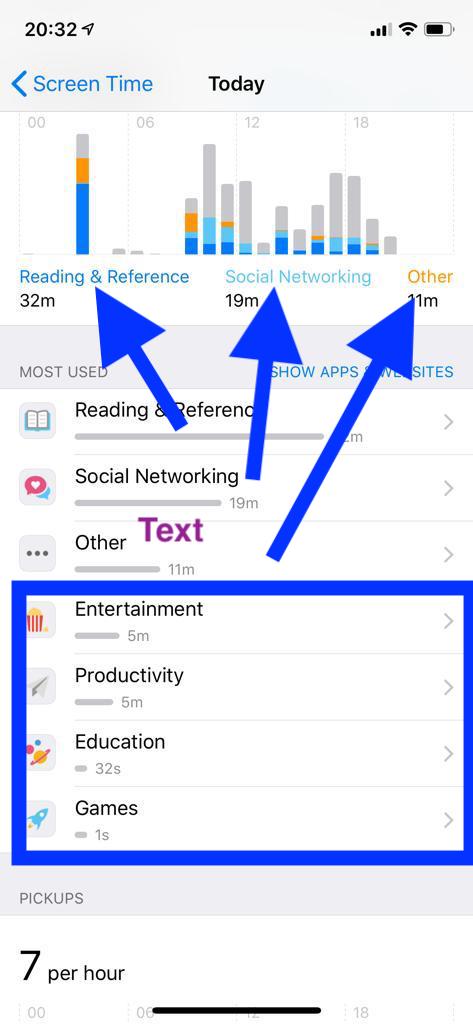
Como puede ver, mis barras grises significan “Entretenimiento”, “Productividad”, “Educación” y “Juegos”. Cuando toque uno, obtendrá más informes, incluidas aplicaciones y sitios web específicos que ha utilizado en esta categoría.
Hay 9 categorías en Screen Time:
Redes sociales, juegos, entretenimiento, creatividad, productividad, educación, lectura y referencia, salud y forma física, otros.
Su gráfico de barras incluye las tres categorías más utilizadas. Todo lo que no sea esto se mostrará en color gris.
Consulte también: ¿Qué significa el icono de reloj despertador en una aplicación (iPad)?

